キャンバスで円グラフを描く方法(コード)の紹介
この記事では、キャンバス上に円グラフを描画する方法 (コード) を紹介します。一定の参考価値があります。困っている友人は参考にしてください。お役に立てれば幸いです。
1. タスクの説明
ネイティブ canvasAPI を使用して円グラフ (ナイチンゲール ローズ) を描画します。 (スクリーンショットとデータは、Baidu Echarts 公式サンプル ライブラリ [サンプル リンクを表示] から取得しています)。
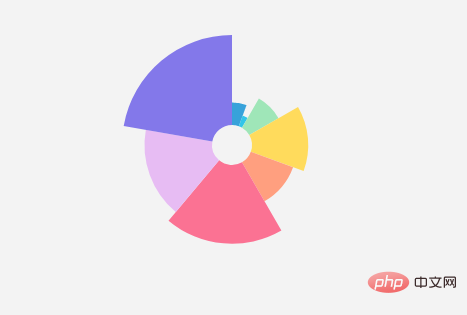
2. 重要なヒント
ナイチンゲールのローズ図を描く方法はたくさんあります。Echarts で提供される半径、または面積、2この記事では、面積比例描画法を例に説明します。描画アルゴリズムは次のとおりです。すべてのセクターの角度を合計すると 2π になるため、まずデータ比率に従って角度を計算します。
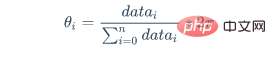 各セクターの面積と総面積の比が値の比であり、与えられたパラメータ配列
各セクターの面積と総面積の比が値の比であり、与えられたパラメータ配列
- の最大値と最小値が、最大値を持つセクターの描画データとして使用されます。次の式に代入して総面積を取得します
- S
:
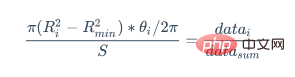 上記の式を使用して、次の式に対応する外側の円の半径を計算します。各セクターごとに、キャンバスにパスを描画し、それを塗りつぶすだけです。
上記の式を使用して、次の式に対応する外側の円の半径を計算します。各セクターごとに、キャンバスにパスを描画し、それを塗りつぶすだけです。
- #3. サンプルコード
- ナイチンゲール ローズ図描画サンプル コード:
//绘制饼图
drawPieChart(options);
/**
* 绘制饼图
* @param {[type]} options [description]
* @return {[type]} [description]
*/
function drawPieChart(options) {
//记录最大数值以反求面积总和
options.maxValue = 0;
//求数据集总和以在后续计算每个扇形的角度比例
options.totalNum = options.data.reduce((pre,cur)=>{
if (cur.value > options.maxValue) {
options.maxValue = cur.value;
}
return pre+cur.value;
},0);
/*以最大值对应最大半径来计算面积总和,并覆盖原值
*使得最大的一块扇形外圆半径为options.radius[0]
*内圆半径为options.radius[1]
*/
let Rmin = options.radius[0];
let Rmax = options.radius[1];
let r = Math.sqrt((Rmax*Rmax - Rmin*Rmin)*options.totalNum / options.maxValue + Rmin*Rmin);
options.radius[1] = r;
//移动坐标系原点至绘图中心
let paintingCenter={
x:parseInt(options.center[0],10)/100 * (options.chartZone[2] - options.chartZone[0]) + options.chartZone[0],
y:parseInt(options.center[1],10)/100 * (options.chartZone[3] - options.chartZone[1]) + options.chartZone[1]
}
context.translate(paintingCenter.x, paintingCenter.y);
//绘制每个扇形,过程中累加旋转角度
let allAngle = options.data.reduce((prev,cur,index)=>{
context.fillStyle = options.colorPool[index]
let angle = calcPaintingData(cur,options);
return prev + angle;
},0);
//绘制中空白色圆
context.beginPath();
context.fillStyle = 'white';
context.arc(0,0,options.radius[0],0,2*Math.PI,false);
context.fill();
}
/**
* 计算每个扇形所需要的绘图参数
*/
function calcPaintingData(data,options) {
let scale = data.value / options.totalNum;
let angle = scale * 2 * Math.PI;
let Rmin = options.radius[0];
let Rmax = options.radius[1];
let r = Math.sqrt(scale * (Rmax*Rmax - Rmin*Rmin) + Rmin*Rmin);
data.r = r;
//绘制扇形
paintFan({
r:r,
angle:angle,
data:data,
options:options
});
return angle;//将角度值返回给外层函数以供累加
}
//绘制扇形
function paintFan(opt) {
context.beginPath();
context.lineTo(opt.r,0);
context.arc(0,0,opt.r,0,opt.angle,false);
context.lineTo(0,0);
context.closePath();
context.fill();
context.rotate(opt.angle);
}効果はブラウザで確認できます:
#4. ホバーハイライトの実装アイデア
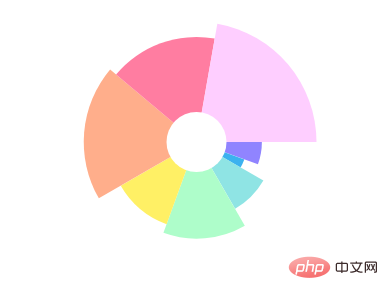 描画処理中に、各セクターの描画データ (半径、円の中心に対する開始角度、扇形角度)を図面データに実装します。
描画処理中に、各セクターの描画データ (半径、円の中心に対する開始角度、扇形角度)を図面データに実装します。
- タグでマウス移動イベント
- mousemove をリッスンし、マウス移動イベント
- event.clientX
とを渡します。コールバック関数event.clientYキャンバス座標を基準とした相対数値(mouseX,mouseY)に変換します。円の中心座標(paintingCenter.x,paintingCenter.y)を(mouseX,mouseY) にベクトルとして接続します。これは角度に基づいて決定できます。およびベクトルのモジュール マウスがセクター上にあるかどうか。 -
セクターの上にある場合は、ホバー効果を表示するためにトランジション アニメーションでキーフレームが描画されます。まず、context.fillStyleカラーを対応するセクターのハイライト カラーに変更し、次に次を使用して、外側の円の描画半径をターゲット サイズ (たとえば、10%) までフレームごとに直線的に増加します。各フレームのキャンバス描画コンテキスト 描画領域を再度囲んで塗りつぶすだけです。 - ホバー効果が表示されたら、ハイライトされた色の描画領域を描画し、ホバー効果が消えたら、外側の円から開始して白い外側のセクタをフレームごとに描画し、最後にデータ セクタを描画します。オリジナルの色。
- 【関連する推奨事項:
HTML5 ビデオ チュートリアル
]
以上がキャンバスで円グラフを描く方法(コード)の紹介の詳細内容です。詳細については、PHP 中国語 Web サイトの他の関連記事を参照してください。

ホットAIツール

Undresser.AI Undress
リアルなヌード写真を作成する AI 搭載アプリ

AI Clothes Remover
写真から衣服を削除するオンライン AI ツール。

Undress AI Tool
脱衣画像を無料で

Clothoff.io
AI衣類リムーバー

AI Hentai Generator
AIヘンタイを無料で生成します。

人気の記事

ホットツール

メモ帳++7.3.1
使いやすく無料のコードエディター

SublimeText3 中国語版
中国語版、とても使いやすい

ゼンドスタジオ 13.0.1
強力な PHP 統合開発環境

ドリームウィーバー CS6
ビジュアル Web 開発ツール

SublimeText3 Mac版
神レベルのコード編集ソフト(SublimeText3)

ホットトピック
 7529
7529
 15
15
 1378
1378
 52
52
 81
81
 11
11
 21
21
 76
76
 キャンバスを使用している学校はどこですか?
Aug 18, 2023 pm 05:59 PM
キャンバスを使用している学校はどこですか?
Aug 18, 2023 pm 05:59 PM
Canvas を使用している学校には、スタンフォード大学、MIT、コロンビア大学、カリフォルニア大学バークレー校などが含まれます。詳細な紹介: 1. スタンフォード大学は、主要なオンライン学習プラットフォームとして Canvas を使用しています。スタンフォード大学の教師と学生は、Canvas を使用してコースの内容を管理および伝達し、オンライン ディスカッション、課題の提出、試験などの機能を通じて学習します。2. マ州Polytechnic Institute と MIT もオンライン学習管理システムとして Canvas を使用しており、Canvas プラットフォームを通じてコース管理を行っています。3. コロンビア大学など。
 キャンバス矢印プラグインとは何ですか?
Aug 21, 2023 pm 02:14 PM
キャンバス矢印プラグインとは何ですか?
Aug 21, 2023 pm 02:14 PM
キャンバス矢印プラグインには、1. シンプルで使いやすい API を備え、カスタムの矢印効果を作成できる Fabric.js、2. 矢印を描画する機能を提供し、さまざまな矢印を作成できる Konva.js が含まれます。スタイル; 3. 豊富なグラフィックス処理機能を提供し、さまざまな矢印効果を実現できる Pixi.js; 4. 矢印のスタイルやアニメーションを簡単に作成および制御できる Two.js; 5. さまざまな矢印効果を作成できる Arrow.js ; 6. 大まかな.jsでは、手描きの矢印などが作成できます。
 キャンバスクロックの詳細は何ですか?
Aug 21, 2023 pm 05:07 PM
キャンバスクロックの詳細は何ですか?
Aug 21, 2023 pm 05:07 PM
キャンバス時計の詳細には、時計の外観、目盛り、デジタル時計、時針、分針、秒針、中心点、アニメーション効果、その他のスタイルなどが含まれます。詳細な紹介: 1. 時計の外観、キャンバスを使用して時計の外観として円形の文字盤を描画し、文字盤のサイズ、色、境界線などのスタイルを設定できます; 2. 目盛り線、目盛り線を描画します。位置; 3. デジタル時計、現在の時と分を示すために文字盤にデジタル時計を描くことができます; 4. 時針、分針、秒針など。
 html2canvas にはどのようなバージョンがありますか?
Aug 22, 2023 pm 05:58 PM
html2canvas にはどのようなバージョンがありますか?
Aug 22, 2023 pm 05:58 PM
html2canvas のバージョンには、html2canvas v0.x、html2canvas v1.x などが含まれます。詳細な紹介: 1. html2canvas v0.x (html2canvas の初期バージョン) 最新の安定バージョンは v0.5.0-alpha1 です。これは、多くのプロジェクトで広く使用され、検証されている成熟したバージョンです。2. html2canvas v1.x、これは html2canvas の新しいバージョンです。
 tkinter Canvas にはどのようなプロパティがありますか?
Aug 21, 2023 pm 05:46 PM
tkinter Canvas にはどのようなプロパティがありますか?
Aug 21, 2023 pm 05:46 PM
tkinter Canvas 属性には、bg、bd、relief、width、height、cursor、highlightbackground、highlightcolor、highlightthickness、insertbackground、insertwidth、selectbackground、selectforeground、xscrollcommand 属性などが含まれます。詳しい紹介
 uniapp は、キャンバスを使用してチャートやアニメーション効果を描画する方法を実装します。
Oct 18, 2023 am 10:42 AM
uniapp は、キャンバスを使用してチャートやアニメーション効果を描画する方法を実装します。
Oct 18, 2023 am 10:42 AM
キャンバスを使用して uniapp でチャートやアニメーション効果を描画する方法には、特定のコード例が必要です。 1. はじめに モバイル デバイスの普及に伴い、モバイル端末上でさまざまなチャートやアニメーション効果を表示する必要があるアプリケーションがますます増えています。 uniapp は、Vue.js に基づくクロスプラットフォーム開発フレームワークとして、キャンバスを使用してチャートやアニメーション効果を描画する機能を提供します。この記事では、uniapp がキャンバスを使用してチャートやアニメーション効果を実現する方法を紹介し、具体的なコード例を示します。 2.キャンバス
 キャンバス フレームワークを学び、一般的に使用されるキャンバス フレームワークについて詳しく説明します
Jan 17, 2024 am 11:03 AM
キャンバス フレームワークを学び、一般的に使用されるキャンバス フレームワークについて詳しく説明します
Jan 17, 2024 am 11:03 AM
Canvas フレームワークを探索する: 一般的に使用される Canvas フレームワークを理解するには、特定のコード例が必要です。 はじめに: Canvas は HTML5 で提供される描画 API であり、これを通じて豊富なグラフィックスやアニメーション効果を実現できます。描画の効率と利便性を向上させるために、多くの開発者がさまざまな Canvas フレームワークを開発しました。この記事では、一般的に使用される Canvas フレームワークをいくつか紹介し、読者がこれらのフレームワークの使用方法をより深く理解できるように、具体的なコード例を示します。 1.EaselJSフレームワークEa
 ゲーム開発におけるキャンバスの強力な役割と応用を探る
Jan 17, 2024 am 11:00 AM
ゲーム開発におけるキャンバスの強力な役割と応用を探る
Jan 17, 2024 am 11:00 AM
ゲーム開発におけるキャンバスの力と応用を理解する 概要: インターネット技術の急速な発展に伴い、Web ゲームはプレイヤーの間でますます人気が高まっています。 Web ゲーム開発の重要な部分として、キャンバス テクノロジーがゲーム開発に徐々に登場し、その強力なパワーと応用性を示しています。この記事では、ゲーム開発におけるキャンバスの可能性を紹介し、具体的なコード例を通じてその応用例を示します。 1. Canvas テクノロジの概要 Canvas は HTML5 の新しい要素で、これにより次のことが可能になります。




